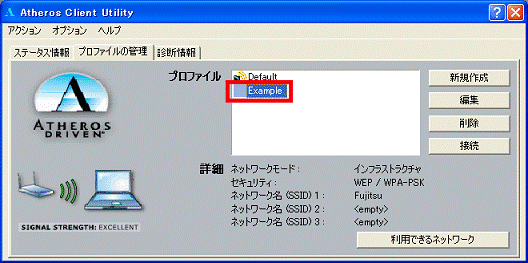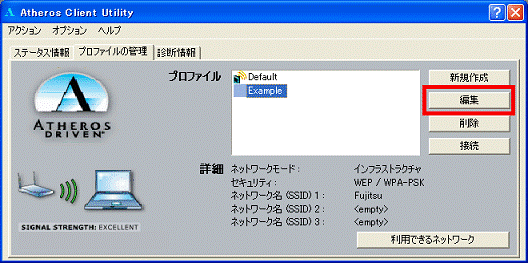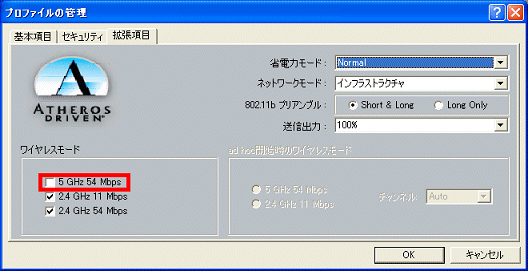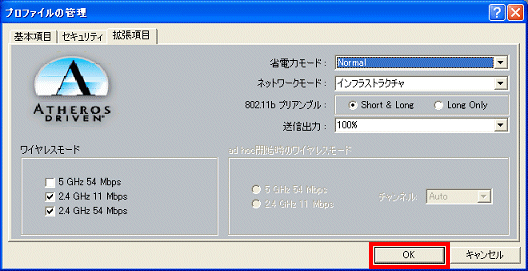| 対象機種 |
2012年夏モデルLIFEBOOK AH53/HA、他・・・
|
- 2012年夏モデル LIFEBOOK AH53/HA
- 2012年夏モデル LIFEBOOK AH78/HA
- 2012年夏モデル LIFEBOOK AH78/HNA
- 2012年春モデル LIFEBOOK AH52/GA
- 2012年春モデル LIFEBOOK AH52/GNA
- 2012年春モデル LIFEBOOK AH53/GA
- 2011年冬モデル LIFEBOOK AH52/EA
- 2011年冬モデル LIFEBOOK AH52/ENA
- 2011年冬モデル LIFEBOOK AH53/EA
- 2011年春モデル LIFEBOOK MH30/C
- 2011年春モデル LIFEBOOK SH52/C
- 2011年春モデル LIFEBOOK SH53/C
- 2011年春モデル LIFEBOOK SH53/CN
- 2011年春モデル LIFEBOOK SH55/C
- 2010年冬モデル LIFEBOOK PH770/3B
- 2010年冬モデル LIFEBOOK PH770/BN
- 2010年冬モデル LIFEBOOK SH560/2B
- 2010年冬モデル LIFEBOOK SH560/5B
- 2010年冬モデル LIFEBOOK SH560/BN
- 2010年冬モデル LIFEBOOK SH760/5B
- 2010年冬モデル LIFEBOOK SH760/BN
- 2010年冬モデル LIFEBOOK AH550/3B (FMVA553BMG, FMVA553BRG, FMVA553BWG)
- 2010年冬モデル LIFEBOOK AH700/5B (FMVA705BBG, FMVA705BLG, FMVA705BRG, FMVA705BWG)
- 2010年冬モデル LIFEBOOK SH560/3B (FMVS563BB, FMVS563BBZ, FMVS563BW)
- 2010年夏モデル LIFEBOOK MH380/1A
- 2010年夏モデル LIFEBOOK PH750/1A
- 2010年夏モデル LIFEBOOK PH750/1AN
- 2010年夏モデル LIFEBOOK PH770/5A
- 2010年夏モデル LIFEBOOK PH770/5AN
- 2010年夏モデル LIFEBOOK SH560/3A
- 2010年夏モデル LIFEBOOK SH560/5A
- 2010年夏モデル LIFEBOOK SH560/AN
- 2010年夏モデル LIFEBOOK SH760/5A
- 2010年夏モデル LIFEBOOK SH760/AN
- 2010年春モデル FMV-BIBLO LOOX U/G90
- 2010年春モデル FMV-BIBLO LOOX M/G30 (FMVLMG30B, FMVLMG30MG, FMVLMG30R, FMVLMG30W, FMVLMG30WG)
- 2010年春モデル FMV-BIBLO LOOX U/G90N (FMVLUG90N2, FMVLUG90N3, FMVLUG90N5)
- 2009年冬モデル FMV-BIBLO MG/E75N
- 2009年冬モデル FMV-BIBLO MG/E80N
- 2009年冬モデル FMV-BIBLO NF/E70N
- 2009年冬モデル FMV-BIBLO NW/E90N
- 2009年冬モデル FMV-BIBLO R/E70N
- 2009年冬モデル FMV-BIBLO NF/E50 (FMVNFE50BG, FMVNFE50CG, FMVNFE50RG)
- 2009年冬モデル FMV-BIBLO NF/E70 (FMVNFE70BC, FMVNFE70LC, FMVNFE70RC, FMVNFE70WC)
- 2009年夏モデル FMV-BIBLO MG/D75
- 2009年夏モデル FMV-BIBLO MG/D75N
- 2009年夏モデル FMV-BIBLO MG/D80N
- 2009年夏モデル FMV-BIBLO NF/D70N
- 2009年夏モデル FMV-BIBLO NF/D80N
- 2009年夏モデル FMV-BIBLO NF/D85N
- 2009年夏モデル FMV-BIBLO S/D70
- 2009年夏モデル FMV-BIBLO LOOX R/D50N
- 2009年夏モデル FMV-BIBLO LOOX R/D70
- 2009年夏モデル FMV-BIBLO MG/D70 (FMVMGD70BC, FMVMGD70WC)
- 2009年夏モデル FMV-BIBLO NF/D50 (FMVNFD50BS, FMVNFD50CG, FMVNFD50RG, FMVNFD50WG, FMVNFD50WS)
- 2009年夏モデル FMV-BIBLO NF/D70 (FMVNFD70BC, FMVNFD70BS, FMVNFD70BZ, FMVNFD70LC, FMVNFD70LS, FMVNFD70RC, FMVNFD70RS, FMVNFD70RZ, FMVNFD70WC, FMVNFD70WP, FMVNFD70WS)
- 2009年夏モデル FMV-BIBLO NF/D75 (FMVNFD75BG, FMVNFD75RG, FMVNFD75WG)
- 2009年夏モデル FMV-BIBLO LOOX R/D70N (FMVLRD7N24, FMVLRD7N25, FMVLRD7NM5)
- 2009年春モデル FMV-BIBLO MG/C75
- 2009年春モデル FMV-BIBLO MG/C75N
- 2009年春モデル FMV-BIBLO MG/C77
- 2009年春モデル FMV-BIBLO MG/C80N
- 2009年春モデル FMV-BIBLO MG/C90
- 2009年春モデル FMV-BIBLO NF/C70N
- 2009年春モデル FMV-BIBLO NF/C80N
- 2009年春モデル FMV-BIBLO NF/C90
- 2009年春モデル FMV-BIBLO NW/C90N
- 2009年春モデル FMV-BIBLO LOOX R/C70
- 2009年春モデル FMV-BIBLO LOOX R/C70N
- 2009年春モデル FMV-BIBLO LOOX U/C30N
- 2009年春モデル FMV-BIBLO LOOX U/C40
- 2009年春モデル FMV-BIBLO LOOX U/C40N
- 2009年春モデル FMV-BIBLO LOOX U/C50N
- 2009年春モデル FMV-BIBLO NF/C50 (FMVNFC50BG, FMVNFC50BK, FMVNFC50KS, FMVNFC50RG, FMVNFC50WG, FMVNFC50WK, FMVNFC50WX)
- 2009年春モデル FMV-BIBLO NF/C70 (FMVNFC70BC, FMVNFC70BZ, FMVNFC70RC, FMVNFC70RZ, FMVNFC70WP)
- 2009年春モデル FMV-BIBLO NF/C75 (FMVNFC75KS)
- 2008年秋冬モデル FMV-BIBLO MG/B75
- 2008年秋冬モデル FMV-BIBLO MG/B75N
- 2008年秋冬モデル FMV-BIBLO MG/B80N
- 2008年秋冬モデル FMV-BIBLO MG/B90
- 2008年秋冬モデル FMV-BIBLO NF/B70N
- 2008年秋冬モデル FMV-BIBLO NF/B75ND
- 2008年秋冬モデル FMV-BIBLO NF/B80N
- 2008年秋冬モデル FMV-BIBLO NF/B90D
- 2008年秋冬モデル FMV-BIBLO LOOX P/B70N
- 2008年秋冬モデル FMV-BIBLO LOOX R/B70
- 2008年秋冬モデル FMV-BIBLO LOOX R/B70N
- 2008年秋冬モデル FMV-BIBLO LOOX U/B50
- 2008年秋冬モデル FMV-BIBLO LOOX U/B50N
- 2008年秋冬モデル FMV-BIBLO NF/B70 (FMVNFB70BC, FMVNFB70BK, FMVNFB70BZ, FMVNFB70KP, FMVNFB70RG, FMVNFB70RK, FMVNFB70TG, FMVNFB70WC, FMVNFB70WF, FMVNFB70WK)
- 2008年夏モデル FMV-BIBLO MG/A70N
- 2008年夏モデル FMV-BIBLO MG/A75
- 2008年夏モデル FMV-BIBLO MG/A75N
- 2008年夏モデル FMV-BIBLO NF/A70
- 2008年夏モデル FMV-BIBLO NF/A70N
- 2008年夏モデル FMV-BIBLO NF/A75
- 2008年夏モデル FMV-BIBLO NF/A75D
- 2008年夏モデル FMV-BIBLO NF/A75ND
- 2008年夏モデル FMV-BIBLO NX/A90D
- 2008年夏モデル FMV-BIBLO NX/A90N
- 2008年夏モデル FMV-BIBLO LOOX P/A70N
- 2008年夏モデル FMV-BIBLO LOOX R/A50
- 2008年夏モデル FMV-BIBLO LOOX R/A70
- 2008年夏モデル FMV-BIBLO LOOX R/A70N
- 2008年春モデル FMV-BIBLO MG90Y/V
- 2008年春モデル FMV-BIBLO MG90YN
- 2008年春モデル FMV-BIBLO NF70Y
- 2008年春モデル FMV-BIBLO NF70YN
- 2008年春モデル FMV-BIBLO NF75Y
- 2008年春モデル FMV-BIBLO NF75Y/D
- 2008年春モデル FMV-BIBLO NF75YN/D
- 2008年春モデル FMV-BIBLO NX90Y/D
- 2008年春モデル FMV-BIBLO NX90YN
- 2008年春モデル FMV-BIBLO NX95Y/D
- 2008年春モデル FMV-BIBLO LOOX P70YN
- 2008年春モデル FMV-BIBLO LOOX R70Y
- 2008年春モデル FMV-BIBLO LOOX R70YN
- 2008年春モデル FMV-BIBLO LOOX R70YNX
- 2008年春モデル FMV-BIBLO MG75Y (FMVMG75Y, FMVMG75YE)
- 2007年秋冬モデル FMV-BIBLO MG75X
- 2007年秋冬モデル FMV-BIBLO MG75X/V
- 2007年秋冬モデル FMV-BIBLO MG75XN
- 2007年秋冬モデル FMV-BIBLO NF70X
- 2007年秋冬モデル FMV-BIBLO NF70XN
- 2007年秋冬モデル FMV-BIBLO NF75X
- 2007年秋冬モデル FMV-BIBLO NF75X/D
- 2007年秋冬モデル FMV-BIBLO NF75XN/D
- 2007年秋冬モデル FMV-BIBLO NX90X
- 2007年秋冬モデル FMV-BIBLO NX95X/D
- 2007年秋冬モデル FMV-BIBLO NX95XN/D
- 2007年秋冬モデル FMV-BIBLO LOOX P50XN
- 2007年秋冬モデル FMV-BIBLO LOOX P70XN
- 2007年秋冬モデル FMV-BIBLO LOOX T70X
- 2007年秋冬モデル FMV-BIBLO LOOX T70XN
- 2007年秋冬モデル FMV-BIBLO LOOX T70XNX
- 2007年秋冬モデル FMV-BIBLO LOOX U50X/V
- 2007年秋冬モデル FMV-BIBLO LOOX U50XN
- 2007年夏モデル FMV-BIBLO MG50WN
- 2007年夏モデル FMV-BIBLO MG70W
- 2007年夏モデル FMV-BIBLO MG70W/V
- 2007年夏モデル FMV-BIBLO MG70WN
- 2007年夏モデル FMV-BIBLO NF70W
- 2007年夏モデル FMV-BIBLO NF75W
- 2007年夏モデル FMV-BIBLO NF75W/V
- 2007年夏モデル FMV-BIBLO NF75WN
- 2007年夏モデル FMV-BIBLO NX70W/D
- 2007年夏モデル FMV-BIBLO NX90WN/D
- 2007年夏モデル FMV-BIBLO NX95W/D
- 2007年夏モデル FMV-BIBLO LOOX P50WN
- 2007年夏モデル FMV-BIBLO LOOX P70WN
- 2007年夏モデル FMV-BIBLO LOOX T50W
- 2007年夏モデル FMV-BIBLO LOOX T50W/V
- 2007年夏モデル FMV-BIBLO LOOX T50WN
- 2007年夏モデル FMV-BIBLO LOOX T70W
- 2007年夏モデル FMV-BIBLO LOOX T70WN
- 2007年夏モデル FMV-BIBLO LOOX U50WN
- 2007年春モデル BIBLO すべて
- 2006年秋冬モデル FMV-BIBLO MG50T
- 2006年秋冬モデル FMV-BIBLO MG50T/V
- 2006年秋冬モデル FMV-BIBLO MG50TN
- 2006年秋冬モデル FMV-BIBLO MG50TN/V
- 2006年秋冬モデル FMV-BIBLO MG55T
- 2006年秋冬モデル FMV-BIBLO MG55TN
- 2006年秋冬モデル FMV-BIBLO MG75T
- 2006年秋冬モデル FMV-BIBLO MG75TN
- 2006年秋冬モデル FMV-BIBLO NB55T/T
- 2006年秋冬モデル FMV-BIBLO NB55T/TS
- 2006年秋冬モデル FMV-BIBLO NB70T
- 2006年秋冬モデル FMV-BIBLO NB70TN
- 2006年秋冬モデル FMV-BIBLO NB75T/T
- 2006年秋冬モデル FMV-BIBLO NF40TN
- 2006年秋冬モデル FMV-BIBLO NF45T
- 2006年秋冬モデル FMV-BIBLO NF50T
- 2006年秋冬モデル FMV-BIBLO NF60T
- 2006年秋冬モデル FMV-BIBLO NF70T
- 2006年秋冬モデル FMV-BIBLO NX70T/D
- 2006年秋冬モデル FMV-BIBLO NX70TN/D
- 2006年秋冬モデル FMV-BIBLO NX90T/D
- 2006年秋冬モデル FMV-BIBLO NX90TN/D
- 2006年秋冬モデル FMV-BIBLO NX95T/D
- 2006年秋冬モデル FMV-BIBLO LOOX P70T/V
- 2006年秋冬モデル FMV-BIBLO LOOX P70TN
- 2006年秋冬モデル FMV-BIBLO LOOX Q70TN
- 2006年秋冬モデル FMV-BIBLO NB50T (FMVNB50T, FMVNB50TE, FMVNB50TZ)
- 2006年秋冬モデル FMV-BIBLO NF40T (FMVNF40T, FMVNF40TBB, FMVNF40TE1, FMVNF40TJ, FMVNF40TK, FMVNF40TM, FMVNF40TU, FMVNF40TY, FMVNF40TZ)
- 2006年夏モデル FMV-BIBLO MG50S
- 2006年夏モデル FMV-BIBLO MG50SN
- 2006年夏モデル FMV-BIBLO MG55S
- 2006年夏モデル FMV-BIBLO MG55SN
- 2006年夏モデル FMV-BIBLO MG57SN
- 2006年夏モデル FMV-BIBLO MG70S/T
- 2006年夏モデル FMV-BIBLO MG70SN
- 2006年夏モデル FMV-BIBLO MG75S
- 2006年夏モデル FMV-BIBLO MG75SN
- 2006年夏モデル FMV-BIBLO NB40SN
- 2006年夏モデル FMV-BIBLO NB55S
- 2006年夏モデル FMV-BIBLO NB55S/TS
- 2006年夏モデル FMV-BIBLO NB70S
- 2006年夏モデル FMV-BIBLO NB70SN
- 2006年夏モデル FMV-BIBLO NB75S
- 2006年夏モデル FMV-BIBLO NB75S/T
- 2006年夏モデル FMV-BIBLO NB75SN/T
- 2006年夏モデル FMV-BIBLO NB80S
- 2006年夏モデル FMV-BIBLO NX70S/W
- 2006年夏モデル FMV-BIBLO NX90S/D
- 2006年夏モデル FMV-BIBLO NX90SN/D
- 2006年夏モデル FMV-BIBLO NX95S/D
- 2006年夏モデル FMV-BIBLO LOOX P70S
- 2006年夏モデル FMV-BIBLO LOOX T50S
- 2006年夏モデル FMV-BIBLO LOOX T50SN
- 2006年夏モデル FMV-BIBLO LOOX T70S
- 2006年夏モデル FMV-BIBLO LOOX T70S/V
- 2006年夏モデル FMV-BIBLO LOOX T70SN
- 2006年夏モデル FMV-BIBLO NB40S (FMVNB40S, FMVNB40SE1, FMVNB40SK, FMVNB40SP, FMVNB40SY)
- 2006年夏モデル FMV-BIBLO NB50S (FMVNB50S, FMVNB50SE, FMVNB50SG, FMVNB50SM, FMVNB50SY, FMVNB50SZ)
- 2006年夏モデル FMV-BIBLO NB55S/T (FMVNB55ST, FMVNB55STE, FMVNB55STG, FMVNB55STK)
- 2006年春モデル FMV-BIBLO MG50R
- 2006年春モデル FMV-BIBLO MG50RN
- 2006年春モデル FMV-BIBLO MG55R
- 2006年春モデル FMV-BIBLO MG55R/T
- 2006年春モデル FMV-BIBLO MG55RN
- 2006年春モデル FMV-BIBLO MG70R
- 2006年春モデル FMV-BIBLO MG70R/T
- 2006年春モデル FMV-BIBLO MG70RN
- 2006年春モデル FMV-BIBLO NB40R
- 2006年春モデル FMV-BIBLO NB40RN
- 2006年春モデル FMV-BIBLO NB50R
- 2006年春モデル FMV-BIBLO NB50R/A
- 2006年春モデル FMV-BIBLO NB55R/T
- 2006年春モデル FMV-BIBLO NB55R/TS
- 2006年春モデル FMV-BIBLO NB75R
- 2006年春モデル FMV-BIBLO NB75R/T
- 2006年春モデル FMV-BIBLO NB75RN
- 2006年春モデル FMV-BIBLO NB75RN/T
- 2006年春モデル FMV-BIBLO NB80R
- 2006年春モデル FMV-BIBLO NX70R/W
- 2006年春モデル FMV-BIBLO NX70RN/W
- 2006年春モデル FMV-BIBLO NX90R/W
- 2006年春モデル FMV-BIBLO NX90RN/W
- 2006年春モデル FMV-BIBLO LOOX P70R
- 2006年春モデル FMV-BIBLO LOOX T50R
- 2006年春モデル FMV-BIBLO LOOX T50RN
- 2006年春モデル FMV-BIBLO LOOX T70R
- 2006年春モデル FMV-BIBLO LOOX T70R/T
- 2006年春モデル FMV-BIBLO LOOX T70RN
- 2006年春モデル FMV-BIBLO NB55R (FMVNB55R, FMVNB55RE, FMVNB55RK, FMVNB55RM, FMVNB55RZ)
- 2005年秋冬モデル FMV-BIBLO MG50M
- 2005年秋冬モデル FMV-BIBLO MG50M/T
- 2005年秋冬モデル FMV-BIBLO MG50MN
- 2005年秋冬モデル FMV-BIBLO MG70M
- 2005年秋冬モデル FMV-BIBLO MG70M/T
- 2005年秋冬モデル FMV-BIBLO MG70MN
- 2005年秋冬モデル FMV-BIBLO NB55M/T
- 2005年秋冬モデル FMV-BIBLO NB60M/W
- 2005年秋冬モデル FMV-BIBLO NB75M/T
- 2005年秋冬モデル FMV-BIBLO NB75M/TS
- 2005年秋冬モデル FMV-BIBLO NB75MN
- 2005年秋冬モデル FMV-BIBLO NB75MN/T
- 2005年秋冬モデル FMV-BIBLO NB80M
- 2005年秋冬モデル FMV-BIBLO NB90M/W
- 2005年秋冬モデル FMV-BIBLO NB90MN/W
- 2005年秋冬モデル FMV-BIBLO NX90M/W
- 2005年秋冬モデル FMV-BIBLO NX90MN/W
- 2005年秋冬モデル FMV-BIBLO LOOX T50M
- 2005年秋冬モデル FMV-BIBLO LOOX T70M
- 2005年秋冬モデル FMV-BIBLO LOOX T70M/T
- 2005年秋冬モデル FMV-BIBLO LOOX T70MN
- 2005年秋冬モデル FMV-BIBLO NB55M (FMVNB55M, FMVNB55ME, FMVNB55MG, FMVNB55MK)
- 2005年秋冬モデル FMV-BIBLO NB75M (FMVNB75M, FMVNB75ME, FMVNB75MG)
- 2005年夏モデル FMV-BIBLO MG50L
- 2005年夏モデル FMV-BIBLO MG50L/T
- 2005年夏モデル FMV-BIBLO MG50LN
- 2005年夏モデル FMV-BIBLO MG70L
- 2005年夏モデル FMV-BIBLO MG70L/T
- 2005年夏モデル FMV-BIBLO MG70LN
- 2005年夏モデル FMV-BIBLO NB75L
- 2005年夏モデル FMV-BIBLO NB75L/T
- 2005年夏モデル FMV-BIBLO NB75L/TS
- 2005年夏モデル FMV-BIBLO NB75LN/T
- 2005年夏モデル FMV-BIBLO NB80L
- 2005年夏モデル FMV-BIBLO NB90L/W
- 2005年夏モデル FMV-BIBLO NB90LN/W
- 2005年夏モデル FMV-BIBLO NX70L/W
- 2005年夏モデル FMV-BIBLO NX90L/W
- 2005年夏モデル FMV-BIBLO NX90LN/W
- 2005年夏モデル FMV-BIBLO LOOX T70L
- 2005年夏モデル FMV-BIBLO LOOX T75L
- 2005年夏モデル FMV-BIBLO LOOX T75L/T
- 2005年夏モデル FMV-BIBLO LOOX T75LN
- 2005年春モデル FMV-BIBLO MG75K
- 2005年春モデル FMV-BIBLO NB80K
- 2005年春モデル FMV-BIBLO NB80KN
- 2005年春モデル FMV-BIBLO NX90K/T
- 2005年春モデル FMV-BIBLO NX90KN
- 2005年春モデル FMV-BIBLO LOOX T50K
- 2005年春モデル FMV-BIBLO LOOX T70K
- 2004年冬モデル FMV-BIBLO MG75J
- 2004年冬モデル FMV-BIBLO MG75JN
- 2004年冬モデル FMV-BIBLO NX90J/T
- 2004年冬モデル FMV-BIBLO NX90JN
- 2004年冬モデル FMV-BIBLO LOOX T50J
- 2004年冬モデル FMV-BIBLO LOOX T70J
- 2004年冬モデル FMV-BIBLO LOOX T70JN
- 2004年夏モデル FMV-BIBLO MG75H
- 2004年夏モデル FMV-BIBLO MG75H/ST
- 2004年夏モデル FMV-BIBLO MG75HN
- 2004年夏モデル FMV-BIBLO NH90H/T
- 2004年夏モデル FMV-BIBLO NH90HN
- 2004年春モデル FMV-BIBLO NH90G/T
- 2004年春モデル FMV-BIBLO NH90GN
- 2004年春モデル FMV-BIBLO LOOX T70G
- 2004年春モデル FMV-BIBLO LOOX T70GN
- 2003年冬モデル FMV-BIBLO NH90E/T
- 2003年冬モデル FMV-BIBLO NH90EN
|
 質問
質問 回答
回答
 パソコンの正式な名称(品名/型名)と、発表時期(○○年×モデル)の確認方法を教えてください。(新しいウィンドウで表示)
パソコンの正式な名称(品名/型名)と、発表時期(○○年×モデル)の確認方法を教えてください。(新しいウィンドウで表示)
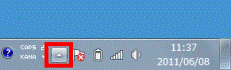
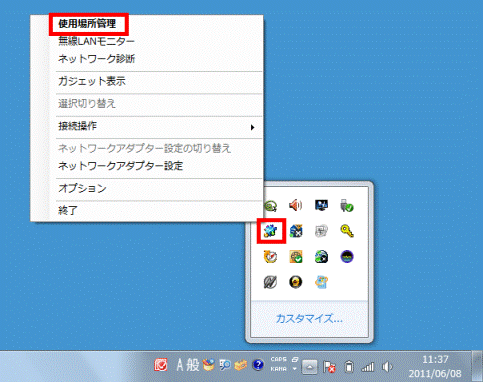
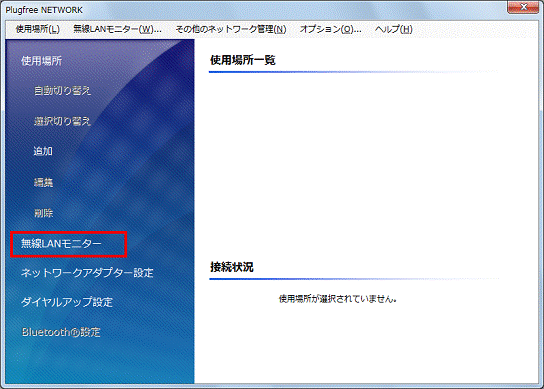
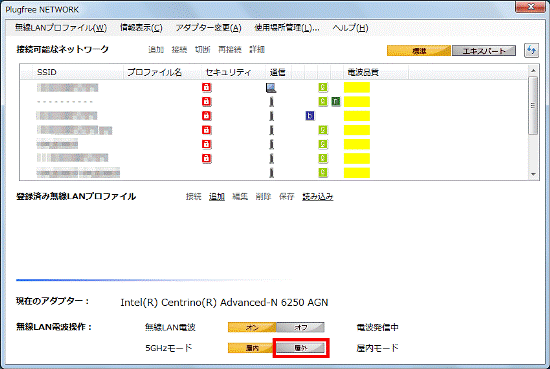

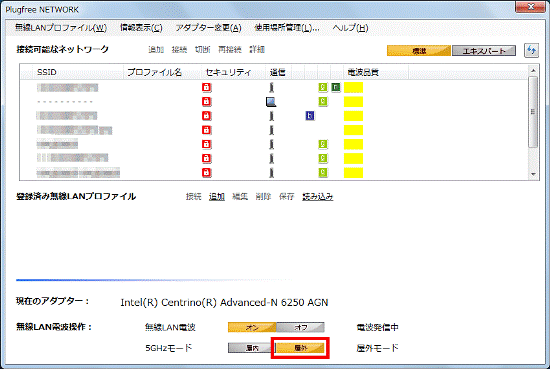
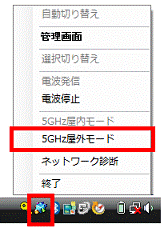







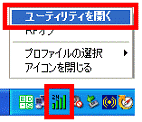


 または、
または、
 または、
または、